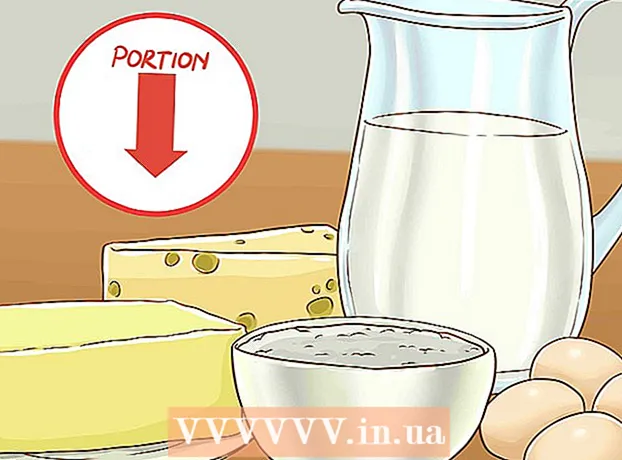Autor:
Sara Rhodes
Data De Criação:
17 Fevereiro 2021
Data De Atualização:
28 Junho 2024

Contente
- Passos
- Método 1 de 3: Word 2016/2013 / Office 365
- Método 2 de 3: Word 2007/2010
- Método 3 de 3: Word 2003
A alteração do espaçamento entre linhas permite que você torne o documento mais fácil de ler, além de fazer anotações no papel durante a impressão. Siga este guia para alterar o espaçamento em qualquer versão do Word, independentemente do seu sistema operacional.
Passos
Método 1 de 3: Word 2016/2013 / Office 365
 1 Clique na guia Projeto ou Engenharia. Ele está localizado na parte superior da barra de menus.
1 Clique na guia Projeto ou Engenharia. Ele está localizado na parte superior da barra de menus.  2 Clique em Espaçamento de parágrafo. Um menu será aberto onde você pode selecionar as opções apropriadas.
2 Clique em Espaçamento de parágrafo. Um menu será aberto onde você pode selecionar as opções apropriadas. 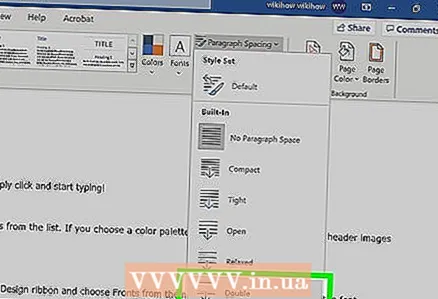 3 Selecione "Dual". Todo o documento agora usará espaçamento de linha duplo.
3 Selecione "Dual". Todo o documento agora usará espaçamento de linha duplo. - Para definir o espaçamento entre linhas duplo em uma parte específica do texto, na guia Home do menu Graph and Paragraph Spacing, ou simplesmente Spacing (quatro linhas horizontais com duas setas azuis), selecione 2.0.
Método 2 de 3: Word 2007/2010
 1 Defina o espaçamento entre linhas antes de começar a trabalhar. Se você deseja criar um documento com um espaçamento de linha padrão, defina-o primeiro (para economizar tempo depois). Para alterar o espaçamento de linha, vá para a guia Início ou guia Layout de página.
1 Defina o espaçamento entre linhas antes de começar a trabalhar. Se você deseja criar um documento com um espaçamento de linha padrão, defina-o primeiro (para economizar tempo depois). Para alterar o espaçamento de linha, vá para a guia Início ou guia Layout de página.  2 Altere o espaçamento na guia Início. Na guia Página inicial, encontre a seção Parágrafo. Aqui, clique no ícone Espaçamento entre linhas para expandir o menu correspondente. O ícone se parece com quatro pequenas linhas horizontais com setas apontando para cima e para baixo. Nesse menu, você pode selecionar opções gerais de espaçamento de linha.
2 Altere o espaçamento na guia Início. Na guia Página inicial, encontre a seção Parágrafo. Aqui, clique no ícone Espaçamento entre linhas para expandir o menu correspondente. O ícone se parece com quatro pequenas linhas horizontais com setas apontando para cima e para baixo. Nesse menu, você pode selecionar opções gerais de espaçamento de linha. - Se o ícone de espaçamento entre linhas não aparecer, é provável que haja espaço insuficiente na tela do dispositivo. Você pode alterar o espaçamento clicando no ícone de seta para baixo abaixo da palavra "Parágrafo". O menu correspondente será aberto.
- No menu Parágrafo, você pode ajustar o espaçamento entre linhas usando o menu suspenso Espaçamento entre linhas: na seção Espaçamento.
 3 Altere o espaçamento na guia Layout da página. Na guia Layout da página, clique na seta para baixo ao lado da palavra Parágrafo. O menu correspondente será aberto. No menu Parágrafo, você pode ajustar o espaçamento entre linhas usando o menu suspenso Espaçamento entre linhas: na seção Espaçamento.
3 Altere o espaçamento na guia Layout da página. Na guia Layout da página, clique na seta para baixo ao lado da palavra Parágrafo. O menu correspondente será aberto. No menu Parágrafo, você pode ajustar o espaçamento entre linhas usando o menu suspenso Espaçamento entre linhas: na seção Espaçamento.  4 Altere o espaçamento entre os parágrafos. Além de alterar o espaçamento entre as linhas, você pode alterar o espaçamento antes e depois de cada parágrafo. Na guia Layout de página, procure por Espaçamento na seção Parágrafo.
4 Altere o espaçamento entre os parágrafos. Além de alterar o espaçamento entre as linhas, você pode alterar o espaçamento antes e depois de cada parágrafo. Na guia Layout de página, procure por Espaçamento na seção Parágrafo. - Se você selecionar "Antes", o espaçamento será adicionado antes do início de cada parágrafo.
- Se você selecionar Depois, o espaçamento será adicionado cada vez que você pressionar Enter (para iniciar um novo parágrafo).
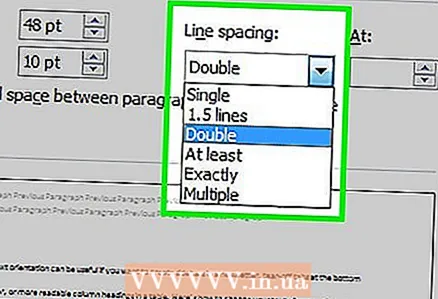 5 Saiba quais são suas opções de espaçamento de linha. Por padrão, o espaçamento entre linhas é definido como 1,15. Se você deseja especificar espaçamento simples, você precisa selecionar 1 no menu suspenso do ícone Espaçamento entre linhas.
5 Saiba quais são suas opções de espaçamento de linha. Por padrão, o espaçamento entre linhas é definido como 1,15. Se você deseja especificar espaçamento simples, você precisa selecionar 1 no menu suspenso do ícone Espaçamento entre linhas. - “Exatamente” permite que você defina a distância exata entre as linhas, medida em pontos (72 pontos em polegadas).
- “Multiplicador” permite definir um intervalo maior, por exemplo, um intervalo triplo.
 6 Altere o espaçamento padrão. Se você deseja alterar o intervalo padrão (1,15), defina os valores necessários e clique no botão "Padrão". Você será solicitado a confirmar as alterações nos valores padrão.
6 Altere o espaçamento padrão. Se você deseja alterar o intervalo padrão (1,15), defina os valores necessários e clique no botão "Padrão". Você será solicitado a confirmar as alterações nos valores padrão. 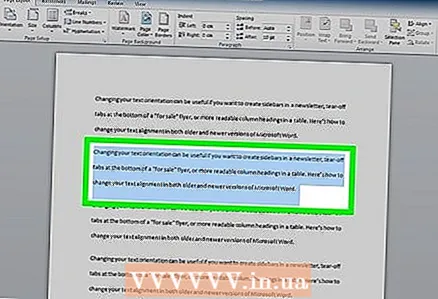 7 Altere o espaçamento de partes específicas do texto. Para fazer isso, selecione o texto que deseja alterar e ajuste o espaçamento conforme descrito acima.
7 Altere o espaçamento de partes específicas do texto. Para fazer isso, selecione o texto que deseja alterar e ajuste o espaçamento conforme descrito acima. - Você pode alterar o espaçamento de todo o documento selecionando todo o texto. Para selecionar rapidamente todo o texto, pressione Ctrl+UMA (PC) ou ⌘ Comando+UMA (Mac). Não afetará cabeçalhos, rodapés ou caixas de texto. Para alterar o espaçamento entre eles, você precisará selecionar essas seções separadamente.
 8 Explore os atalhos do teclado. Se você alterar o espaçamento de linha com frequência, os atalhos do teclado podem economizar muito tempo. Use os seguintes atalhos de teclado para alterar o espaçamento entre linhas:
8 Explore os atalhos do teclado. Se você alterar o espaçamento de linha com frequência, os atalhos do teclado podem economizar muito tempo. Use os seguintes atalhos de teclado para alterar o espaçamento entre linhas: - Selecione o texto onde deseja alterar o espaçamento.
- Clique em Ctrl+2 (PC) ou ⌘ Comando+2 (Mac). Isso vai acabar com espaçamento 2 (duplo).
- Clique em Ctrl+5 (PC) ou ⌘ Comando+5 (Mac). Como resultado, você obterá intervalos de 1,5 (um e meio).
- Clique em Ctrl+1 (PC) ou ⌘ Comando+1 (Mac). Isso vai acabar com espaçamento 1 (simples).
Método 3 de 3: Word 2003
 1 Selecione o texto. Para selecionar todo o texto, pressione Ctrl+UMA.
1 Selecione o texto. Para selecionar todo o texto, pressione Ctrl+UMA.  2 Vá para Formatar> Parágrafo.
2 Vá para Formatar> Parágrafo. 3 Clique em "Espaçamento entre linhas" e selecione o espaçamento desejado no menu suspenso.
3 Clique em "Espaçamento entre linhas" e selecione o espaçamento desejado no menu suspenso. 4 Clique OK.
4 Clique OK.